Návod na plugin UpdraftPlus WordPress Backup & Migration
Plugin UpdraftPlus WordPress Backup & Migration slúži na zálohovanie, obnovu a migráciu vášho WordPressu. Umožňuje vytvárať manuálne aj automatické zálohy dát vrátane databázy, súborov, pluginov a šablón. Vďaka nemu si môžete jednoducho obnoviť svoje stránky v prípade havárie, straty dát alebo útoku.
V tomto článku si ukážeme, ako si plugin UpdraftPlus aktivovať, nastaviť a ako s ním pracovať.
Pridanie a aktivácia WordPress pluginu UpdraftPlus
UpdraftPlus nájdete medzi odporúčanými pluginmi na svojej Webglobe nástenke, ktorú vidíte po prihlásení do WordPressu.
Kliknite na tlačidlo Inštalovať a potom plugin aktivujte kliknutím na Aktivovať.
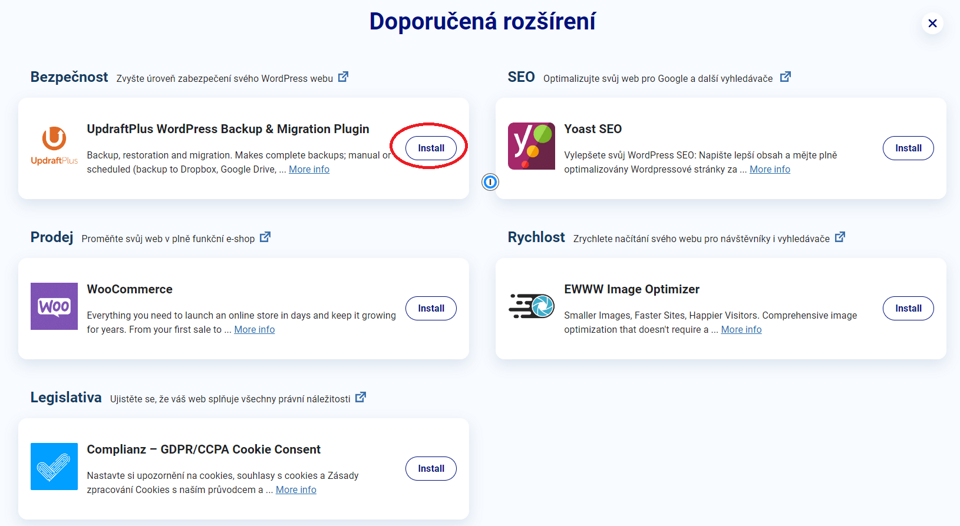
Na obrázku nástenka s plugin boxmi s tlačidlami na inštaláciu a aktiváciu UpdraftPlus

Plugin UpdraftPlus WordPress Backup je úspešne nainštalovaný a aktivovaný
Nastavenie UpdraftPlus
V záložke Nastavenia si môžete nastaviť automatické plánovanie záloh. Vyberte si frekvenciu a čas uskutočňovania záloh. V našom prípade ju nechávame na manuálnom nastavení.
Môžete si tu takisto nastaviť, koľko starých záloh si chcete uchovávať (v našom prípade 2).
Nezabudnite, že zálohy vám v prípade lokálneho zálohovania na serveri zaberú miesto na vašom webhostingu.
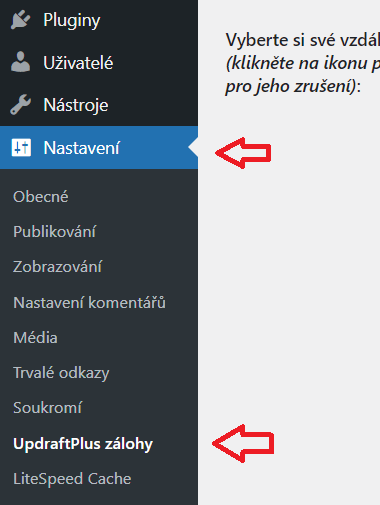
Kde nájsť nastavenie pluginu UpdraftPlus WordPress Backup v menu WordPressu

Plugin UpdraftPlus WordPress Backup nastavenie plánov zálohovania a počtu záloh
Ak chcete zálohovať na cloudové úložisko, ako je Google Drive, Dropbox alebo OneDrive, kliknite na záložku Nastavenia a vyberte požadované vzdialené úložisko.
Pripojte sa k vybranému úložisku a nastavte možnosti ukladania záloh.

Plugin UpdraftPlus WordPress Backup nastavenie vzdialeného úložiska
Zálohovanie webu
V záložke Záloha/Obnovenie môžete uskutočniť manuálnu zálohu svojich stránok.
- Kliknite na tlačidlo Zálohovať teraz a vyberte, čo chcete zálohovať (databázu, súbory, pluginy, šablóny atď.).
- Po výbere kliknite na tlačidlo Zálohovať teraz a počkajte, kým sa záloha dokončí.
- Táto záloha sa objaví v sekcii Existujúce zálohy, kde ju bude možné použiť na obnovu v prípade zlyhania webu.
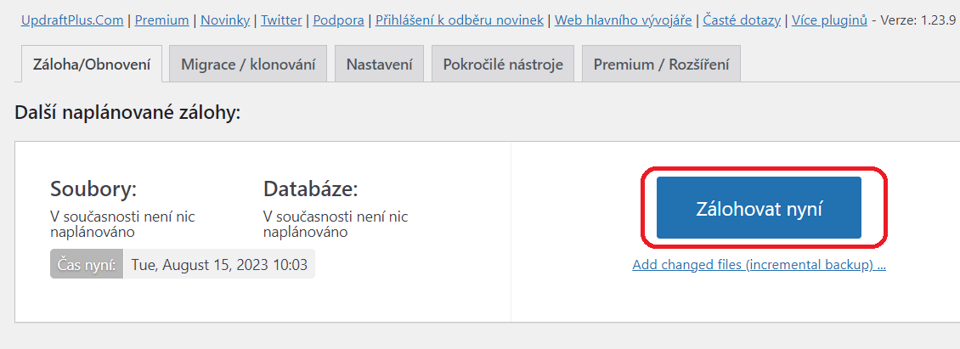
Plugin UpdraftPlus WordPress Backup tlačidlo na manuálnu zálohu
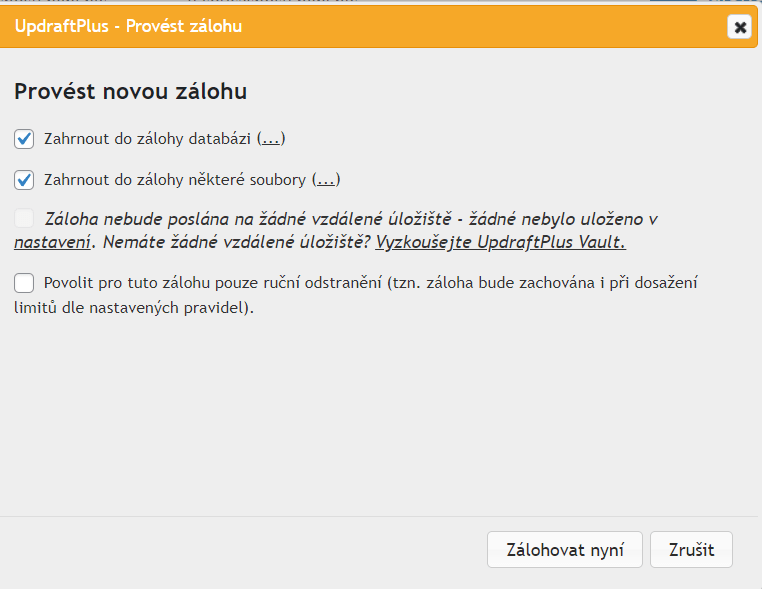
Plugin UpdraftPlus WordPress Backup výber položiek na zahrnutie do záloh
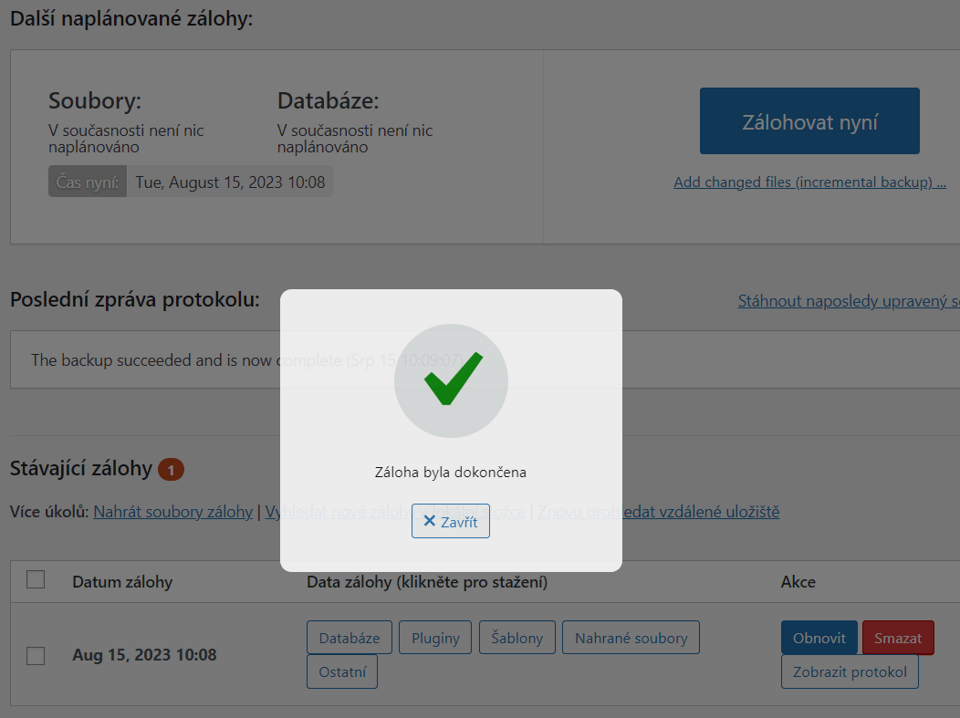
Plugin UpdraftPlus WordPress Backup úspešne zálohováné
Obnova Záloh
V záložke Existujúce zálohy uvidíte zoznam uložených záloh. Pre obnovu kliknite na tlačidlo Obnoviť pri požadovanej zálohe.
Nasledujte pokyny na obrazovke, s ktorými uskutočníte obnovu (viď screenshoty nižšie).
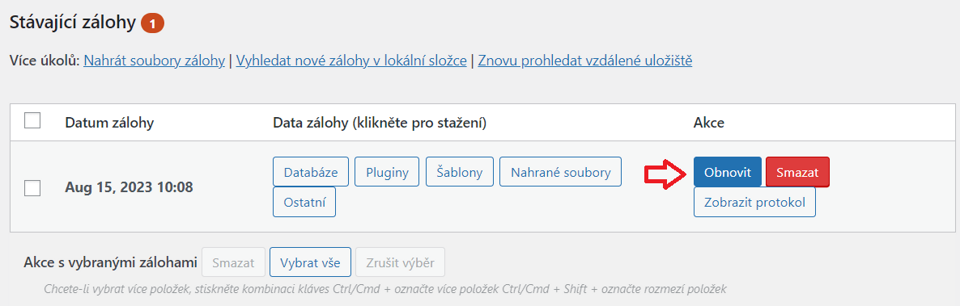
Plugin UpdraftPlus WordPress Backup zahájenie obnovenia webu zo zálohy
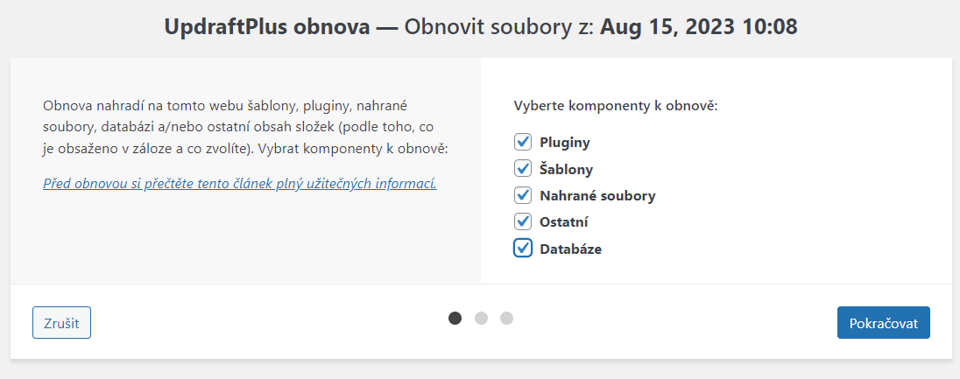
Plugin UpdraftPlus WordPress Backup výber položiek pre obnovenie webu zo zálohy
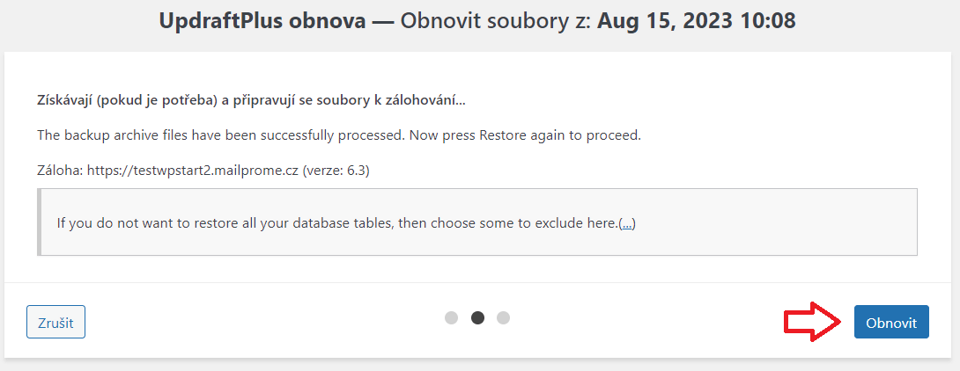
Plugin UpdraftPlus WordPress Backup tlačidlo na spustenie obnovy
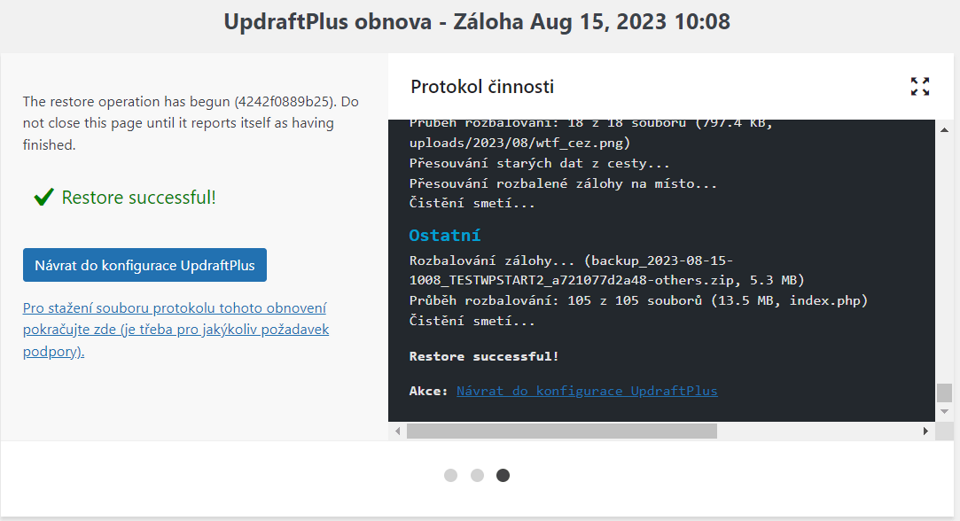
Plugin UpdraftPlus WordPress Backup obnova dokončená
Po dokončení obnovy ešte odstráňte dočasné „old“ adresáre. Tieto zložky vzniknú vždy počas obnovenia a je teda potrebné ich kvôli úspore miesta skutočne odstrániť.
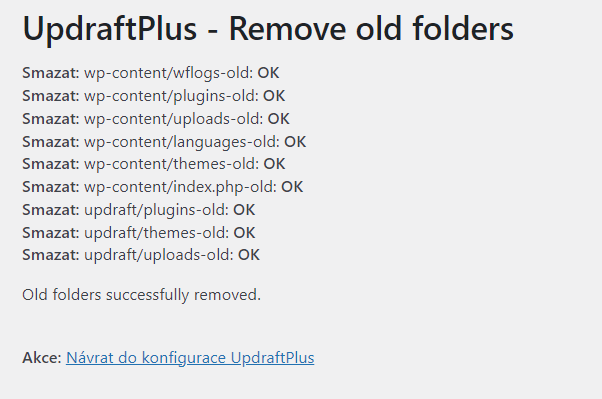
Plugin UpdraftPlus WordPress Backup odstránenie „old“ zložiek po obnove
Pokročilé nástroje v plugine UpdraftPlus
WordPress plugin UpdraftPlus ponúka aj ďalšie pokročilé možnosti, ako sú podrobné informácie o webe, export a import nastavení, uzamknutie webu a ďalšie.
Preskúmajte všetky dostupné možnosti podľa svojich potrieb,
Týmto spôsobom môžete použiť plugin UpdraftPlus na zálohovanie, obnovu a migráciu vašich WordPress stránok – a to všetko úplne jednoducho a spoľahlivo.